|
ハードディスクに空き容量がある場合、イラストや地図データをハードディスクにインストールすることができます。
|
| |
|
|
|
| |
● 操作手順 ●
|
| 1. |
「 筆まめ Ver.14 ディスク
1 」( もしくは「 筆まめ Ver.14 DVD-ROM 」)をドライブに挿入します。
|
| 2. |
デスクトップ上の「
マイコンピュータ 」をダブルクリックします。表示されたアイコンの中から「 mame14disc1
」または、「 MAME14DVD01 」のアイコンを右クリックし、[
開く ]をクリックします。
|
| 3. |
「 setup.exe 」をダブルクリックします。
|
| 4. |
「 ようこそ 」画面が表示されます。
[ 変更 ] をクリックし、[
次へ ]ボタンをクリックします。 |
| 5. |
「 カスタムインストール
」画面が表示されます。
・地図データをインストールする場合は、 [ 地図データ ]をクリックします。
・画像データをインストールする場合は、[ 画像データ ]をクリックします。
[ 変更 ]
ボタンをクリックします。
|
| 6. |
「 InstallShield
」画面が表示されます。
|
| |
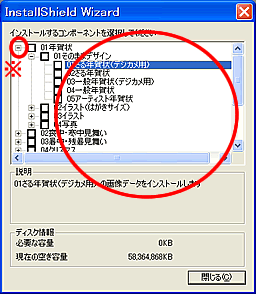 |
| |
- 1. インストールしたいデータ の
□ をクリックし、チェックマークを付けます。
※なお、 フォントの左隣にある「
+ 」をクリックし「 - 」にすると、下に更にデータが表示されるので、インストールしたいデータにチェックを入れます。
- 2.
[ 閉じる ] ボタンをクリックします。
(上図は、画像データを選択した場合)
|
| 7. |
「 カスタムインストール 」画面に戻ります。[
次へ ]ボタンをクリックします。
(なお、ここで、お使いのマシンに旧バージョンの筆まめがインストールされている場合は、「 旧バージョンデータの引継ぎ設定
」画面が表示されるので、[ 次へ ]ボタンをクリックします。) |
| 8. |
「 ファイルのコピー開始 」画面が表示されるので、[
インストール ]ボタンをクリックします。 |
| |
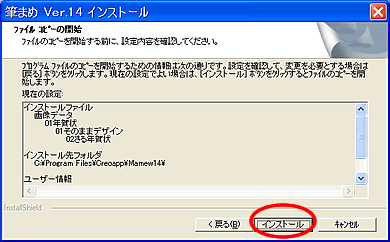 |
| 9. |
インストールが開始されます。 |
| |
|
|
- 【参照】
|
 |